 Software-Tutorial
Software-Tutorial
 Computer Software
Computer Software
 So erstellen Sie einen Radiowelleneffekt im Ae Ae-Tutorial zum Erstellen eines Radiowelleneffekts
So erstellen Sie einen Radiowelleneffekt im Ae Ae-Tutorial zum Erstellen eines Radiowelleneffekts
So erstellen Sie einen Radiowelleneffekt im Ae Ae-Tutorial zum Erstellen eines Radiowelleneffekts
Möchten Sie in After Effects überzeugende Radiowelleneffekte erstellen? In diesem Artikel wird ein detailliertes Tutorial zum Erstellen realistischer Radiowellen in Ae vorgestellt. Vom Verständnis der Eigenschaften von Radiowellen bis hin zu praktischen Schritten führen wir Sie Schritt für Schritt durch die Kunst, mit Ae Radiowellen zu erzeugen. Lesen Sie weiter, um die Geheimnisse der Radiowellen-Erstellung von Ae zu lüften und die Erstellung Ihrer Videoeffekte auf die nächste Stufe zu heben.
1. Erstellen Sie nach dem Öffnen der Ae-Softwareschnittstelle ein neues Kompositionsfenster und drücken Sie die Tasten Strg+Y auf der Tastatur, um eine neue Volltonebene zu erstellen.
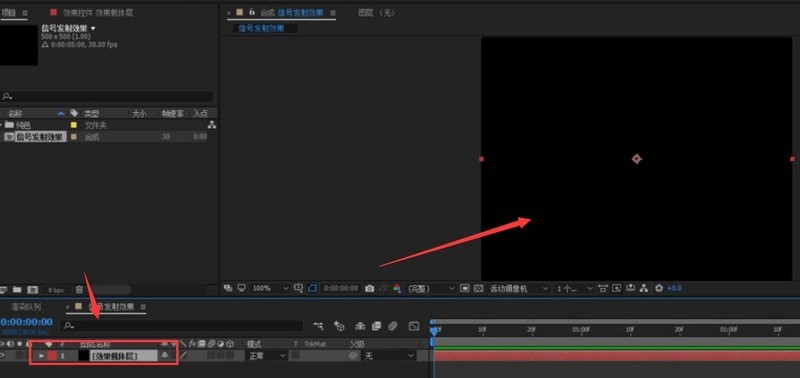
2. Erstellen Sie zweitens eine Radiowellenebene Effektmenü und ändern Sie die Parameter wie im Bild gezeigt
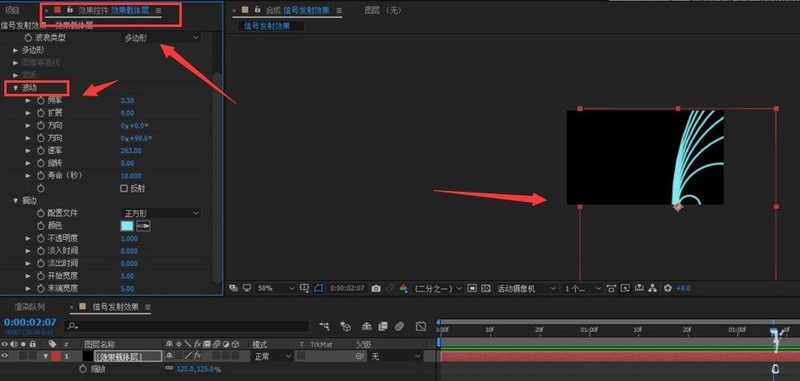
3 Wählen Sie erneut die Ebene aus und drücken Sie die Tasten Strg+D, um sie zu kopieren, und passen Sie die Richtung um -90 Grad an
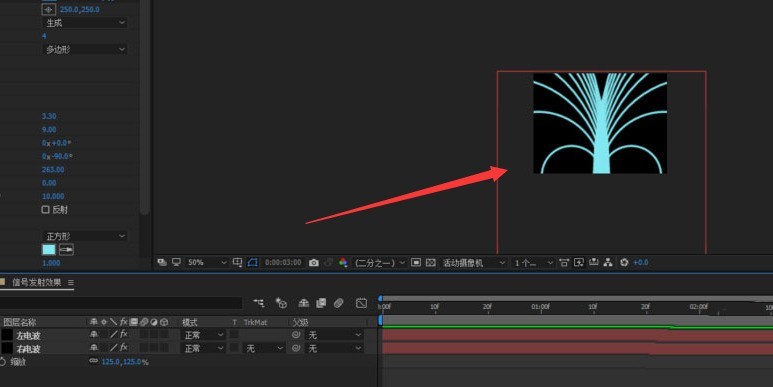
4 Alle Ebenen und drücken Sie Strg+Umschalt auf der Tastatur +c, um das Vorsynthesefenster zu öffnen und den Zeit-Remapping-Effekt zu starten
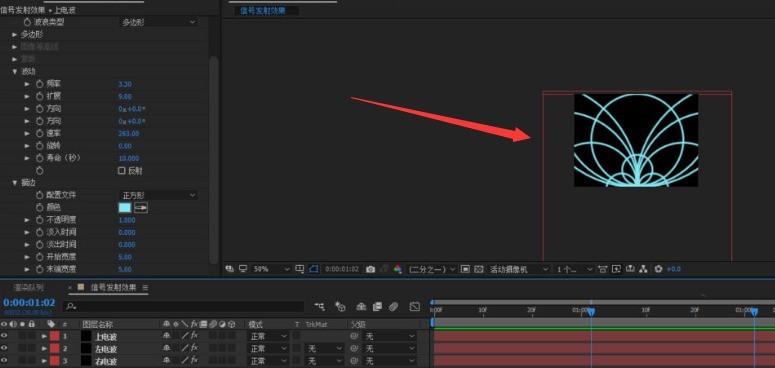
Das obige ist der detaillierte Inhalt vonSo erstellen Sie einen Radiowelleneffekt im Ae Ae-Tutorial zum Erstellen eines Radiowelleneffekts. Für weitere Informationen folgen Sie bitte anderen verwandten Artikeln auf der PHP chinesischen Website!

Heiße KI -Werkzeuge

Undresser.AI Undress
KI-gestützte App zum Erstellen realistischer Aktfotos

AI Clothes Remover
Online-KI-Tool zum Entfernen von Kleidung aus Fotos.

Undress AI Tool
Ausziehbilder kostenlos

Clothoff.io
KI-Kleiderentferner

Video Face Swap
Tauschen Sie Gesichter in jedem Video mühelos mit unserem völlig kostenlosen KI-Gesichtstausch-Tool aus!

Heißer Artikel

Heiße Werkzeuge

Notepad++7.3.1
Einfach zu bedienender und kostenloser Code-Editor

SublimeText3 chinesische Version
Chinesische Version, sehr einfach zu bedienen

Senden Sie Studio 13.0.1
Leistungsstarke integrierte PHP-Entwicklungsumgebung

Dreamweaver CS6
Visuelle Webentwicklungstools

SublimeText3 Mac-Version
Codebearbeitungssoftware auf Gottesniveau (SublimeText3)

Heiße Themen
 1677
1677
 14
14
 1431
1431
 52
52
 1334
1334
 25
25
 1280
1280
 29
29
 1257
1257
 24
24
 Wie benutze ich die AI -Technologie, um ein perfektes ID -Foto zu generieren?
May 15, 2025 pm 07:45 PM
Wie benutze ich die AI -Technologie, um ein perfektes ID -Foto zu generieren?
May 15, 2025 pm 07:45 PM
Mit dem ID -Fotogenerator können Sie das von Ihnen benötigte ID -Foto problemlos erstellen, ohne in das Fotostudio zu gehen und Zeit und Mühe zu sparen. 1. Aktivieren Sie zunächst die Funktion der intelligenten Reparatur alter Fotos. 2. Wählen Sie die Option zur Erstellung von ID -Foto auf der Seite. 3. Doppelklicken Sie, um die Bilddatei zu öffnen, die Sie bearbeiten müssen. 4. Warten Sie einen Moment, und das System generiert automatisch ein 1-Zoll-ID-Foto. 5. Wenn Sie andere Größen benötigen, wählen Sie bitte die entsprechende Größe in den Anpassungsoptionen aus. 6. Klicken Sie auf die Option des Hintergrunds ändern. 7. Wählen Sie Ihre bevorzugte Hintergrundfarbe aus dem Farbhintergrund. 8. Klicken Sie auf die Schaltfläche Speichern herunterladen, um Ihr ID -Foto zu speichern.



